
Índice:
- Suprimentos
- Etapa 1: entrar no revestimento
- Etapa 2: dê uma olhada ao redor
- Etapa 3: Desconecte os LEDs do circuito inferior
- Etapa 4: Desconecte o botão do circuito inferior
- Etapa 5: teste o botão
- Etapa 6: iluminar os LEDs
- Etapa 7: Remova a placa de circuito inferior e os fios que vão para o invólucro
- Etapa 8: desmontar pronto para limpeza
- Etapa 9: Limpeza
- Etapa 10: Remontagem
- Etapa 11: Incorporando em um microcontrolador
- Etapa 12: O que você fez?
- Autor John Day [email protected].
- Public 2024-01-30 11:36.
- Última modificação 2025-01-23 15:03.


A loja do Museu de Transporte de Londres está vendendo botões de portas desativadas da Jubilee Line (esquerda e direita estão disponíveis). Se você está pensando em realizar um projeto que precisa de um botão e uma luz indicadora de algum tipo, será difícil encontrar um botão mais exclusivo do que um desses.
Essas peças da London Underground railwayana contêm um switch muito útil e um conjunto de LEDs. Uma pessoa fez "a campainha mais extravagante do mundo", eu fiz um interruptor de luz Philips Hue da minha (código-fonte no Github). As possibilidades são infinitas.
Mas esses botões de porta são vendidos sem nenhuma informação sobre como funcionam. Então, como você vai desmontá-los, remover os bits que você não precisa e, em seguida, incorporar o interruptor e as luzes em seu próprio projeto de eletrônica DC / Arduino / Raspberry Pi? Este guia instrutivo mostrará como.
Suprimentos
- Um botão da porta do trem da linha Jubileu do metrô de Londres do Museu do Transporte de Londres.
- Chave de caixa de 7 mm ou um soquete profundo de 7 mm com catraca - precisa ser o mais fino possível.
- Um soquete de 7/32 "ou girador de porca - se você não tiver, use um alicate
- Decapantes de arame
- Cortadores
- Produtos de limpeza: detergente líquido, sabão em pó, esponja, escova de dente, lã de arame
- Bateria 9v
- Conector de bateria 9v
- Resistor de 220 Ohm
Etapa 1: entrar no revestimento


Vire a caixa e você verá uma porca em cada canto. Pegue sua chave inglesa ou soquete de 7 mm e remova as porcas. Não há muito espaço ao redor da noz, então você precisará pegar a mais fina que puder encontrar. O meu era um pouco grande, mas com um pouco de força e determinação, as nozes caíram.
Depois disso, você deve ser capaz de puxar a parte de trás com bastante facilidade.
Etapa 2: dê uma olhada ao redor
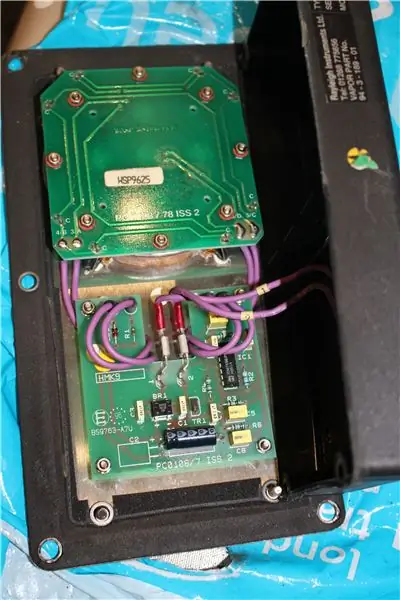

Dentro você verá 2 PCBs. O inferior contém um chip 556, um retificador, alguns resistores, capacitores e um diodo. Um retificador converte a entrada AC em DC, e este bom repositório Github da IgnoredAmbience sugere que o 556 é usado para enviar um sinal de 500ms quando o botão é pressionado.
Provavelmente, tudo isso é muito útil para portas de trem, mas tudo que eu quero é uma luz e um botão que possamos integrar facilmente em nossos projetos de eletrônica CC - tudo isso na placa de circuito superior.
Etapa 3: Desconecte os LEDs do circuito inferior

Dê uma olhada no circuito superior. Cada vez que uma letra C aparece, há um LED conectado do outro lado. Uma olhada mais de perto mostra que existem 8 desses LEDs, e todos eles estão conectados aos fios roxos em 4 / B e 3 / A na parte inferior esquerda do circuito.
Esses 2 fios se conectam ao circuito inferior próximo aos pontos 3 e 4, logo acima de ZD1 e R1.
Agora vamos separar os LEDs da placa de circuito inferior - pegue seus cortadores e corte os 2 fios roxos perto da placa de circuito inferior nos pontos 3 e 4. Com seus descascadores de fio, retire cerca de 5 mm em cada fio para que possamos anexe clipes de crocodilo a eles em uma etapa posterior.
Etapa 4: Desconecte o botão do circuito inferior

Dê uma olhada no centro da placa de circuito superior. Você pode ver um circuito que vai do centro para os 2 fios roxos no canto inferior direito. É assim que o botão é conectado.
Pegue seus cortadores e corte os 2 fios roxos o mais próximo possível da placa de circuito inferior nos pontos 5 e 6, então use novamente os separadores de fio para retirar cerca de 5 mm em cada um.
Etapa 5: teste o botão


Para garantir que o botão está funcionando, coloque o multímetro no modo de continuidade. Conecte um fio de teste a um dos fios roxos à direita e o outro fio de teste ao outro fio roxo à direita. Seu medidor deve mostrar 0. Agora pressione o botão, seu medidor deve mostrar 1.
Ótimo, agora temos o botão.
Etapa 6: iluminar os LEDs


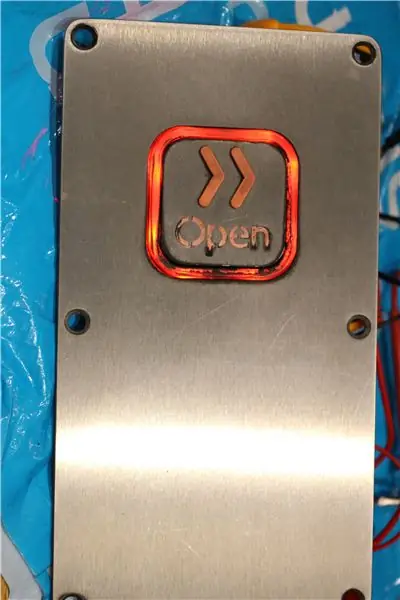

Agora, esta é a parte realmente divertida - vamos acender esses LEDs.
Pegue um cabo de crocodilo (de preferência preto) e conecte uma extremidade ao fio preto do conector da bateria de 9 V e a outra a um resistor de 220 ohms.
Pegue outro fio de crocodilo (eu usei verde) e conecte uma extremidade ao resistor e a outra extremidade ao fio roxo mais à esquerda.
Pegue outro fio de crocodilo (de preferência vermelho) e conecte uma extremidade ao fio roxo 2 à esquerda e a outra ao fio vermelho no conector da bateria.
Agora, conecte a bateria de 9 V - os LEDs devem acender.
Se eles não acenderem, certifique-se de ter conectado os fios roxos da maneira correta e de que a bateria tenha carga suficiente.
Se você está se perguntando por que usei uma bateria de 9 V e um resistor de 220 ohms sem saber as especificações dos LEDs, um pouco de tentativa e erro estava envolvido, em vez de qualquer fórmula …
25 a 30 mA é geralmente a corrente máxima recomendada para um LED. Usando o multímetro para verificar a corrente, com uma fonte de alimentação multivoltagem trabalhei a partir de uma tensão baixa e tentei resistores diferentes até que encontrei algo abaixo daquela figura com um bom brilho, e também uma tensão que uma bateria comum poderia fornecer. A bateria de 9 V e um resistor de 220 ohms deram uma corrente de 19,1 mA.
Etapa 7: Remova a placa de circuito inferior e os fios que vão para o invólucro


Como você acabou de descobrir, se tudo o que você precisa é do interruptor e da luz, não precisa da placa de circuito inferior. Solte as 4 porcas e levante a placa de circuito inferior. Um soquete de 7/32 ou girador de porca seria ideal para isso, mas você também pode usar um par de alicates para soltá-los e depois desparafusá-los com a mão.
Também há 2 fios roxos entrando no invólucro. Não descobri para que servem, se você sabe, por favor me diga. Cortei o meu o mais próximo possível do invólucro e, em seguida, cobri com fita isolante.
Etapa 8: desmontar pronto para limpeza


Remova as 4 porcas da placa de circuito superior e remova as arruelas vermelhas. A placa de circuito deve então levantar.
Retire os LEDs de seus suportes - eles são mantidos no lugar com adesivo branco, então tudo deve se desfazer com bastante facilidade.
Etapa 9: Limpeza

Agora esta é a parte mais difícil do Instructable, exigiu muito esforço e você pode encontrar uma maneira melhor, mas funcionou para mim:
1. Pegue todas as peças não elétricas (portanto, remova os LEDs e as placas de circuito, etc.) e mergulhe em uma tigela com água morna e detergente para a loiça. Depois de mais ou menos uma hora, retire e esfregue com a esponja e a escova de dente
3. Deixe durante a noite em uma tigela com sabão em pó dissolvido
4. Retire e esfregue novamente com a esponja e a escova de dente
5. Repita as 2 etapas anteriores
6. Qualquer sujeira que sobrar, remova-a da lã de arame (eu deveria ter sido mais delicado no anel de plástico vermelho como arranhei o meu)
7. Enxágue qualquer sujeira solta e seque
Etapa 10: Remontagem


É hora de colocar o botão de volta no lugar. Com sorte, você estava prestando atenção em como todas essas partes saíram?
Ok, se não:
- Coloque a placa de metal voltada para baixo.
- Primeiro adicione o disco laranja translúcido com o lado saliente voltado para baixo.
- Em seguida, adicione o botão 'abrir' (certifique-se de que está do lado correto para cima)
- Encaixe a mola de metal na parte de trás do botão
- Adicione o anel transparente
- Adicione a placa de circuito
- Deslize o LED de volta ao lugar
- Adicione as 4 arruelas vermelhas
- Adicione as 4 porcas e aperte
Etapa 11: Incorporando em um microcontrolador



Agora que você tem uma luz e um botão limpos e bonitos, o que fazer com eles a seguir?
O botão pode ser usado como qualquer outro interruptor / botão, como neste tutorial para Arduino ou Raspberry Pi.
Os LEDs são um pouco mais complexos, pois requerem energia de 9V, mas o Arduino ou Pi geralmente fornecem no máximo 5V. Eu contornei isso alimentando os LEDs com a bateria de 9V, mas usei um Mosfet (IRLML6244TRPBF N-Mosfet) para que meu ESP32 pudesse trocá-los, veja aqui um tutorial.
Descobri que o invólucro de metal causaria um curto no microcontrolador, então coloquei um pequeno pedaço de plástico na parte inferior do botão.
O código para meu botão Philips Hue está no Github aqui.
Etapa 12: O que você fez?



E é isso. Espero que tenha sido útil.
Se você conseguir fazer algo com o botão da porta do metrô de Londres, eu adoraria ver, então, por favor, compartilhe.
Recomendado:
Transformando a porta USB das placas baseadas em SAMD21 em uma porta serial de hardware !: 3 etapas

Transformando a porta USB das placas baseadas em SAMD21 em uma porta serial de hardware! Hoje em dia, é padrão usar uma porta USB da placa Arduino (ou qualquer outra compatível) como porta serial emulada. Isso é muito útil para depurar, enviar e receber dados de nossas adoráveis placas. Eu estava trabalhando no uChip quando, passando pelo datash
Microcontrolador AVR. Alterne os LEDs usando um botão de pressão. Botão Debouncing: 4 etapas

Microcontrolador AVR. Alterne os LEDs usando uma chave de botão. Push Button Debouncing: Nesta seção, aprenderemos como fazer o código do programa C para ATMega328PU para alternar o status dos três LEDs de acordo com a entrada de uma chave de botão. Além disso, exploramos uma solução para o problema de ‘Switch Bounce’. Como de costume, nós teremos
Botão de porta virtual usando Mongoose OS e XinaBox: 10 etapas

Botão de porta virtual usando Mongoose OS e XinaBox: Usando o Mongoose e alguns xChips, criamos um botão de porta virtual. Em vez de um botão físico para chamar a equipe, agora eles podem fazer isso sozinhos
Luzes automáticas conectadas com porta e monitoramento de porta: 5 etapas

Luzes automáticas conectadas com porta e monitoramento de porta .: Parece ser muito difícil encontrar a placa de distribuição no escuro, mas este projeto é realmente útil para resolver este problema. Siga os passos abaixo para saber a solução deste
Gabinete bonito e barato para um botão liga / desliga: 4 etapas (com fotos)

Gabinete bonito e barato para uma chave de força: As peças elétricas devem: - não apenas funcionar, - ter uma aparência muito boa (WAF - fator de aceitação da mulher!) - barato- fazer menos trabalho … Eu fui às compras … Quando você quiser perguntar eu: " Como fazer a ligação? e como conectar isso ao arduino, framboesa …? " então isso
